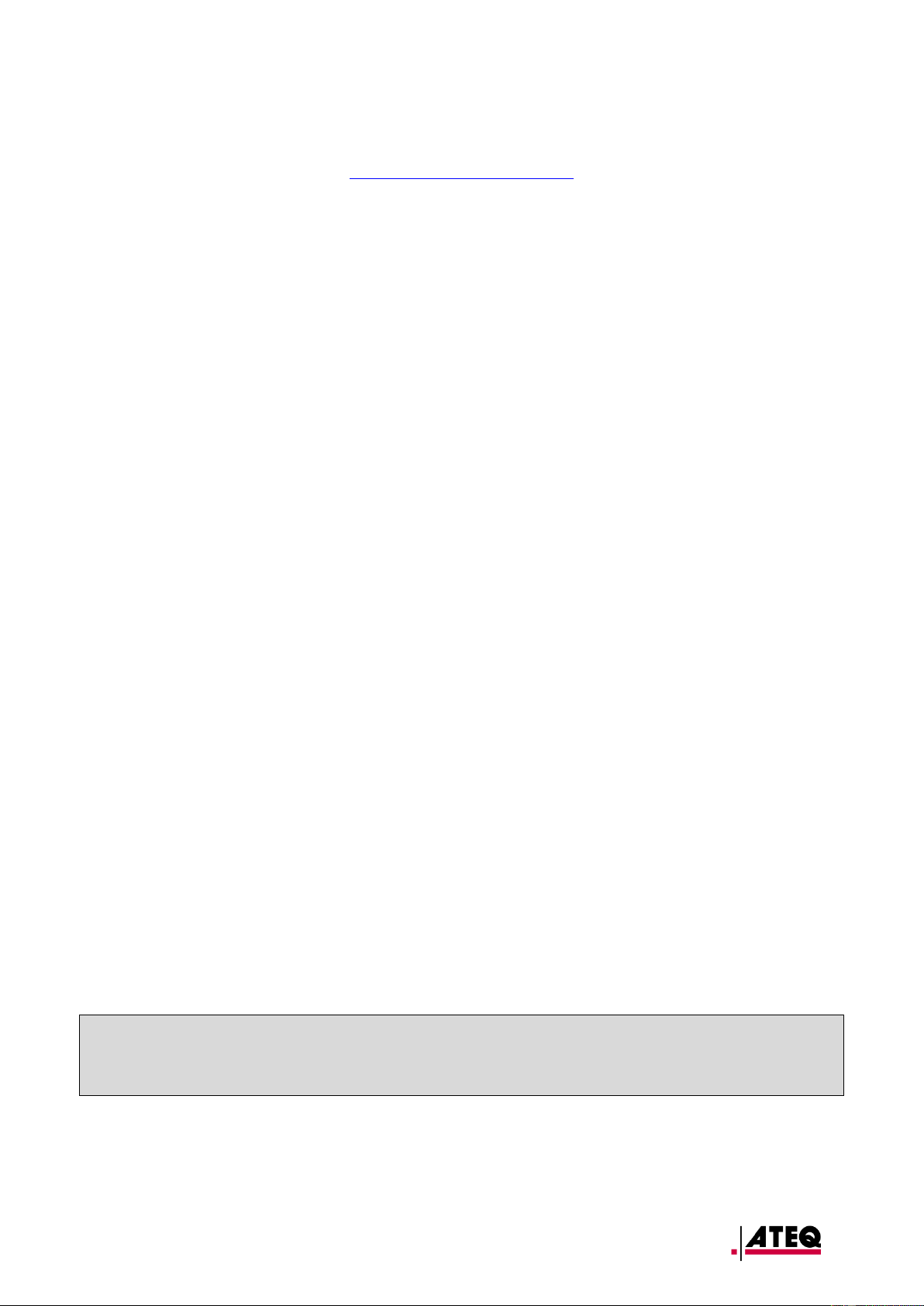HATR1-02-15 VT TRUCK – Bedienungsanleitung
Seite 30/33
3.1. INSTALLATION DES PROGRAMMS WEBVT (PC MIT BETRIEBSSYSTEM WINDOWS)
1) Geben Sie die Webadresse http://webvt.ateq-tpms.com ein, um die neueste Version der
WebVT-Software herunterzuladen.
2) Entpacken Sie das Archiv, das die Software enthält, und starten Sie die Programm-
und Treiberinstallation.
3) Führen Sie alle Installationsschritte ordnungsgemäß aus und bestätigen Sie sie, falls
notwendig.
4) Sobald die Software installiert ist, führen Sie das Programm WebVT aus.
5) Schließen Sie Ihr RDKS-Gerät mithilfe des mitgelieferten USB-Kabels an Ihren PC an.
6) Registrieren Sie Ihr Produkt online, um Informationen zu den neuesten
Verbesserungen und Features Ihres RDKS-Geräts zu erhalten.
7) Folgen Sie zur Aktualisierung den Anweisungen auf dem Bildschirm.
8) Warten Sie, bis die Aktualisierung abgeschlossen ist. Dies kann bis zu 10 Minuten
dauern. Trennen Sie während des Vorgangs weder das Gerät noch den PC.
9) Die Software WebVT meldet, sobald die Aktualisierung abgeschlossen ist. Sie können
Ihr RDKS-Gerät nun wieder verwenden.
3.2. BEACHTEN SIE WÄHREND DER AKTUALISIERUNG FOLGENDE PUNKTE
1) Stellen Sie vor der Aktualisierung sicher, dass die Batterie voll aufgeladen ist.
2) Stellen Sie vor der Verbindung Ihres RDKS-Geräts mit dem PC sicher, dass die
WebVT-Software ordnungsgemäß installiert ist und ausgeführt wird.
3) Stellen Sie sicher, dass der PC korrekt mit dem Internet verbunden ist, sodass WebVT
die Software sowie die Aktualisierungen der Datenbank Ihres RDKS-Geräts
automatisch herunterladen kann.
4) Deaktivieren Sie vorübergehend jegliche Antivirus-Programme, die der WebVT-
Software den Internetzugang verweigern könnten.
5) Die Software WebVT ist nur für Windows PCs erhältlich.
Vorsicht!
Während der Aktualisierung darf das RDKS-Gerät nicht vom PC getrennt oder der PC
ausgeschaltet werden. Dadurch könnte das Gerät nachhaltig beschädigt werden.